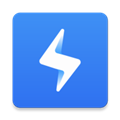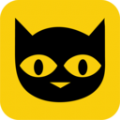Word如何查找错别字
在撰写文档或报告时,错别字的出现往往会降低文章的专业性和可读性。幸运的是,microsoft word 提供了一系列强大的工具,可以帮助我们快速准确地查找并纠正这些错误。以下是一些实用的方法和技巧,帮助你在word中查找错别字。
一、启用拼写和语法检查
word自带的拼写和语法检查功能是查找错别字的第一步。默认情况下,这个功能通常是开启的,但你可以通过以下步骤确认其状态:
1. 打开word文档。
2. 点击“文件”菜单,选择“选项”。
3. 在弹出的“word选项”对话框中,选择“校对”。
4. 确保“在键入时检查拼写”和“在键入时标记语法错误”选项已被勾选。
二、使用拼写和语法检查工具
完成上述设置后,word会在你键入时自动检查拼写和语法错误。对于已完成的文档,你可以手动运行检查:
1. 点击“审阅”选项卡。
2. 点击“拼写和语法”按钮。word将开始检查文档,并在发现错误时弹出对话框。
3. 根据提示进行更正。你可以选择忽略错误、更改建议或添加到词典中的选项。
三、自定义词典
有时候,某些专业术语或人名可能不在word的默认词典中,这会导致误报。此时,你可以将这些词汇添加到自定义词典中:
1. 在拼写检查对话框中,右键点击被误报的词汇。
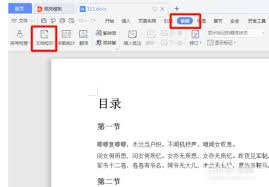
2. 选择“添加到词典”。你可以选择添加到主词典或某个特定的自定义词典。

四、查找特定类型的错误
除了拼写和语法检查,word还允许你查找特定类型的错误,如重复的单词、相似的单词或大写字母错误等:
1. 在“审阅”选项卡中,点击“查找”下拉菜单。
2. 选择“高级查找/替换”。在弹出的对话框中,你可以设置多种查找条件,如“查找全部大写字母”、“查找重复词汇”等。
五、利用第三方工具
虽然word自带的工具已经非常强大,但有时候你可能需要更专业的帮助。这时,可以考虑使用第三方错别字检查工具,如grammarly、谷歌文档等,它们提供了更高级的检查和纠正功能。
六、定期回顾和检查
最后,无论使用何种工具,定期回顾和检查文档都是必不可少的。在完成文档后,不妨花些时间仔细阅读,确保所有内容都准确无误。
通过以上方法,你可以大大提高在word中查找和纠正错别字的效率,确保你的文档更加专业和准确。希望这些技巧对你有所帮助!